Heim >häufiges Problem >Behebung des Windows Script Host-Fehlers „Das System kann die angegebene Datei nicht finden'.
Behebung des Windows Script Host-Fehlers „Das System kann die angegebene Datei nicht finden'.
- WBOYWBOYWBOYWBOYWBOYWBOYWBOYWBOYWBOYWBOYWBOYWBOYWBnach vorne
- 2023-04-13 12:22:075291Durchsuche
Windows Script Host bietet Benutzern eine Umgebung zum Ausführen von Skripts. Einige Skripte werden ausgeführt, sobald Sie sich bei Ihrem Computer anmelden, andere werden möglicherweise ausgeführt, wenn Sie sie auslösen. Wenn Sie sich bei Ihrem Computer anmelden und dann die Fehlermeldung „Das System kann die angegebene Datei nicht finden“ finden, hilft Ihnen dieser Artikel bei der Behebung des Problems. Nun, die Gründe für dieses Problem können unterschiedlich sein, z. B. ein Malware-Angriff oder eine unsachgemäße Installation oder das Löschen einiger Dateien usw. Hier haben wir verschiedene Lösungen, mit denen Sie Ihr Problem lösen können, also fangen wir an!
Methode 1 – Autorun-Dienstprogramm herunterladen und VBS-Einträge überprüfen
Schritt 1 – Gehen Sie zu dieser Website und klicken Sie auf das Download-Symbol in der oberen rechten Ecke und speichern Sie
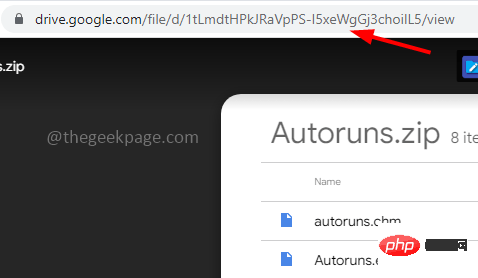
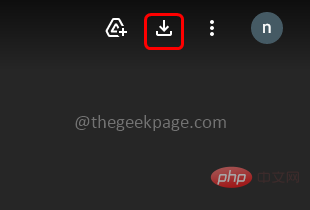
Schritt 2 – Gehen Sie nach dem Herunterladen des Ordners zum Speicherort des Downloads
Schritt 3 – Klicken Sie mit der rechten Maustaste auf die heruntergeladene ZIP-Datei und entpacken alle Dateien
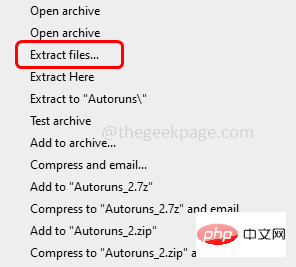
Schritt 4 – Warten Sie, bis alle Dateien entpackt sind, und doppelklicken Sie dann auf den entpackten oder entpackten Ordner, um ihn zu öffnen. Schritt 5 – Klicken Sie mit der rechten Maustaste auf die Datei Autoruns64 und klicken Sie als „Administrator ausführen“
Schritt 6 – Ein Fenster zur Benutzerkontensteuerung erscheint. Klicken Sie auf Ja.
Schritt 7 – 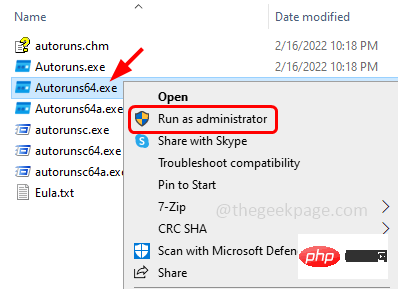 Klicken Sie in der „Auto-Run-Lizenzvereinbarung“ auf die Schaltfläche „
Klicken Sie in der „Auto-Run-Lizenzvereinbarung“ auf die Schaltfläche „
“. Behebung des Windows Script Host-Fehlers „Das System kann die angegebene Datei nicht finden. und drücken Sie Enter in der Schnellfilterleiste oben
Schritt 9 –
Scrollen Sie im Ergebnisfenster nach unten und prüfen Sie, obRot aufgeführt ist. Markieren Sie
Schritt 10 – Wenn Sie die rote Markierung finden, 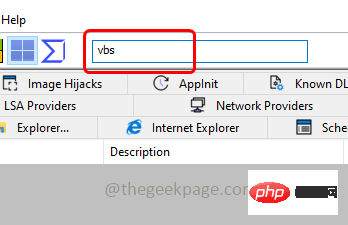 klicken Sie mit der rechten Maustaste
klicken Sie mit der rechten Maustaste
Löschen
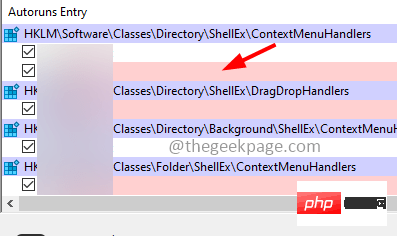 Schritt 11 –
Schritt 11 –
OK und schließen Sie das Fenster Schritt 12 – Starten Sie nun das System neu und prüfen Sie, ob das Problem behoben ist oder nicht.
Method 2 - Fix Winlogon -Einträge mit dem Registrierungseditor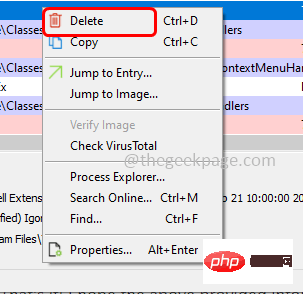
Step 1 - Open -Ausführung Eingabeaufforderung mit Windows + R -Tasten gleichzeitig
Schritt 3 –
Ein Fenster zur Benutzerkontensteuerung wird geöffnet. Klicken Sie auf„Ja“. Dadurch wird das Fenster des Registrierungseditors geöffnet
Schritt 4 – Navigieren Sie im Registrierungseditor zu dem folgenden Pfad oder kopieren Sie den folgenden Pfad, fügen Sie ihn in die Adressleiste der Registrierung ein und drücken Sie die Eingabetaste
HKEY_LOCAL_MACHINE\SOFTWARE\Microsoft\Windows NT\CurrentVersion\Winlogon
Schritt 5 – Suchen Sie „Userinit“ auf der rechten Seite und doppelklicken Sie darauf
Schritt 7 –Wenn es außer den in Schritt 6 genannten noch andere Werte gibt, bearbeiten Sie diese wie oben. 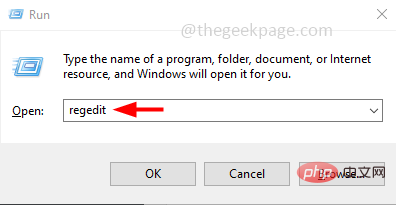
Schritt 8 –Um die Änderungen zu speichern, klicken Sie auf OK
Schritt 9 – Jetzt neu starten Ihren Computer und prüfen Sie, ob das Problem behoben ist.
Methode 3 – Standardwert für .Behebung des Windows Script Host-Fehlers „Das System kann die angegebene Datei nicht finden.-Taste festlegen 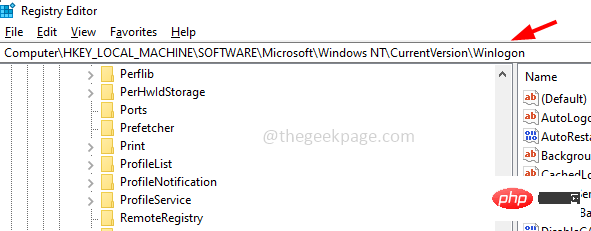
Schritt 1 – Öffnen Sie die Ausführungsaufforderung mit den Tasten Windows + R gleichzeitig.
Schritt 2 – Geben Sie 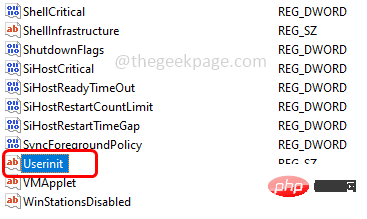 Registry Edit in die Ausführungsaufforderung ein
Registry Edit in die Ausführungsaufforderung ein
Enter
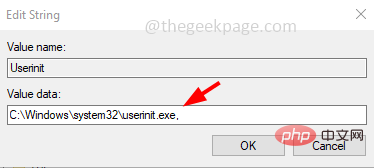 Schritt 3 –
Schritt 3 –
„Ja“. Dadurch wird das Fenster des Registrierungseditors geöffnet
步骤4 –在注册表编辑器中导航到以下路径,或复制以下路径并将其粘贴到注册表的地址栏中,然后按回车键
Computer\HKEY_CLASSES_ROOT\.Behebung des Windows Script Host-Fehlers „Das System kann die angegebene Datei nicht finden.
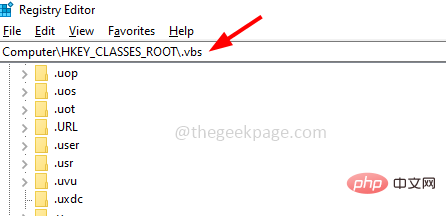
步骤 5 –在右侧,双击默认字符串
步骤 6 –将其值数据更改为 VBSFile,然后单击确定
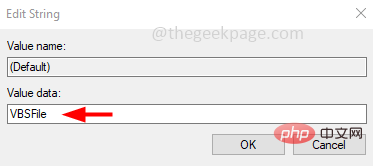
步骤7 –重新启动系统,然后检查问题是否已解决。
方法 4 – 运行 SFC 和 DISM 命令以检查损坏的系统文件
步骤 1 –以管理员身份打开命令提示符。为此,请在窗口搜索中键入cmd,然后同时按住Ctrl + Shift键,然后按回车键
步骤 2 –将出现一个用户帐户控制窗口。点击是
步骤3 –在命令提示符下复制并粘贴以下命令,然后按回车键。完成执行过程需要几分钟等待
sfc /scannow
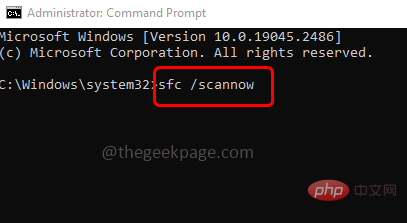
第 4 步 –完成后,在命令提示符下逐个复制并粘贴以下命令,然后按回车键
DISM /Online /Cleanup-Image /CheckHealth
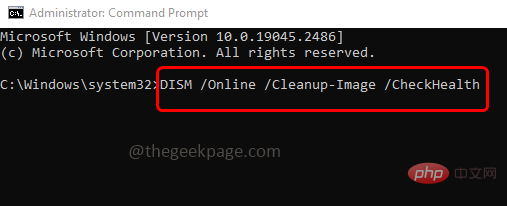
DISM /Online /Cleanup-Image /ScanHealth
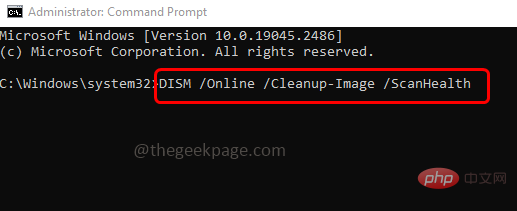
DISM /Online /Cleanup-Image /RestoreHealth
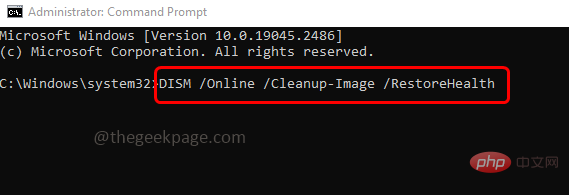
步骤 5 –当所有命令都执行并成功完成后,重新启动系统并检查问题是否已解决。
Das obige ist der detaillierte Inhalt vonBehebung des Windows Script Host-Fehlers „Das System kann die angegebene Datei nicht finden'.. Für weitere Informationen folgen Sie bitte anderen verwandten Artikeln auf der PHP chinesischen Website!
In Verbindung stehende Artikel
Mehr sehen- Wie viel kostet die PHP-Schulung in Xiamen?
- Was sind die Schulungskurse zur PHP-Programmentwicklung?
- Welche Einrichtung zur Schulung von PHP-Kenntnissen ist die beste?
- Welches ist der beste Berufsausbildungskurs für PHP-Programmierer?
- Gerüchten zufolge testet Apple mehrere faltbare iPhones, ist aber besorgt über die Technologie

